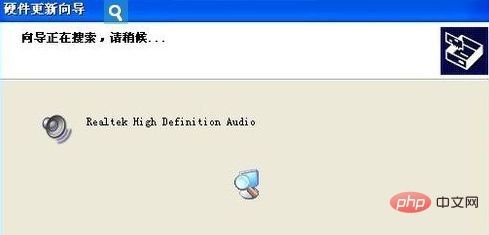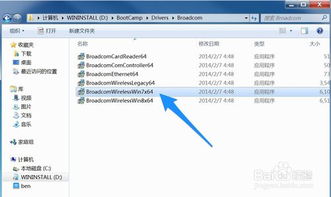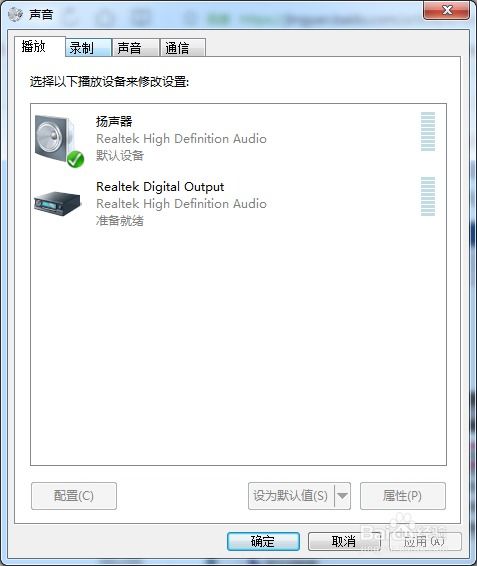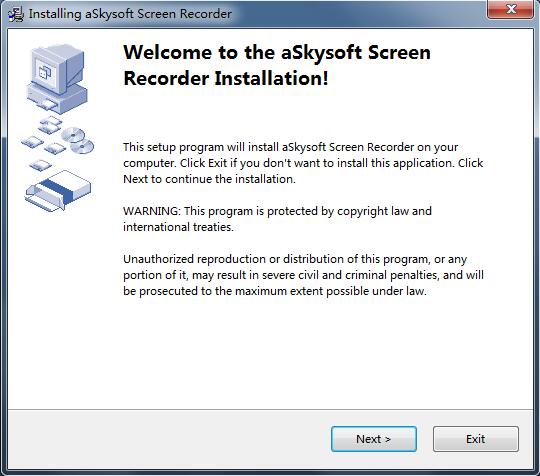轻松搞定!电脑音频设备安装全攻略

在数字化时代,音频设备已经成为我们电脑使用中不可或缺的一部分。无论是沉浸在美妙的音乐世界,还是享受高清电影的震撼音效,亦或是在线会议中的清晰通话,都离不开音频设备的支持。然而,对于许多电脑新手来说,如何正确安装音频设备却是一个令人头疼的问题。别担心,今天我们就来一场音频设备安装的全攻略,让你轻松搞定,享受高品质的音频体验!

一、了解你的音频设备
在开始安装之前,首先要对你的音频设备有一个基本的了解。常见的电脑音频设备包括内置声卡、外置USB声卡、音箱、耳机、麦克风等。不同的设备有不同的接口和连接方式,因此,在安装前,请仔细阅读设备的说明书,确保你清楚设备的类型、接口以及所需的驱动程序。
二、检查电脑接口
接下来,你需要检查你的电脑提供了哪些音频接口。一般来说,现代电脑都会配备至少一个3.5毫米的音频输出接口(用于连接音箱或耳机)和一个麦克风输入接口。如果你的电脑是台式机,可能还会有额外的音频接口,如中置/低音炮接口、后置环绕声接口等。此外,如果你的电脑支持USB音频设备,那么USB接口也是必不可少的。
三、内置声卡安装
对于大多数笔记本电脑和部分台式机来说,内置声卡是已经集成在主板上的,无需额外安装。但是,如果你的电脑没有内置声卡或者你想升级到一个更高性能的声卡,那么你就需要购买一块独立的声卡并进行安装。
1. 关闭电源并断开连接:在安装任何硬件设备之前,一定要先关闭电脑的电源,并断开所有电源线和数据线连接,以确保安全。
2. 打开机箱:使用螺丝刀等工具打开电脑的机箱侧板。
3. 找到PCIe插槽:在主板上找到一个空的PCIe插槽,这是声卡的主要安装位置。
4. 安装声卡:将声卡对准PCIe插槽,轻轻按下并固定好螺丝。
5. 连接音频线:根据声卡的说明书,将机箱内部的音频线连接到声卡上相应的接口。
6. 关闭机箱并启动电脑:将机箱侧板盖好,重新连接电源线和数据线,然后启动电脑。
7. 安装驱动程序:打开电脑后,进入声卡品牌的官方网站下载并安装最新的驱动程序。安装完成后,你的声卡就可以正常使用了。
四、外置USB声卡安装
外置USB声卡是一种更加便捷、易于安装的音频设备。它不需要打开机箱,只需通过USB接口与电脑连接即可。
1. 连接USB声卡:将USB声卡插入电脑的任意一个USB接口中。如果你的电脑有多个USB接口,建议选择靠近主板的接口,以获得更好的性能和稳定性。
2. 等待系统识别:大多数现代操作系统都能够自动识别并安装USB声卡的驱动程序。因此,在插入USB声卡后,你只需等待几秒钟,系统就会自动完成识别和安装过程。
3. 测试音频设备:安装完成后,你可以打开音频播放器或录音软件,测试一下音频设备是否正常工作。如果一切正常,那么你就可以开始享受高品质的音频体验了。
五、音箱/耳机安装
音箱和耳机是电脑音频设备中最常见的两种类型。它们的安装方式相对简单,只需将音频线连接到电脑的相应接口即可。
1. 找到音频输出接口:在电脑的背面或前面板上找到一个3.5毫米的音频输出接口。这个接口通常被标记为“耳机”或“音频输出”。
2. 连接音频线:将音箱或耳机的音频线插入到音频输出接口中。确保音频线插紧并固定好,以避免松动或脱落。
3. 打开音箱/耳机电源(如果适用):对于需要电源的音箱或蓝牙耳机来说,在连接音频线后,还需要打开它们的电源开关,以确保正常工作。
4. 测试音频效果:打开音频播放器或视频软件,播放一段音频或视频内容,测试一下音箱或耳机的音质和音量是否正常。如果一切正常,那么你就可以开始享受美妙的音乐或电影了。
六、麦克风安装
麦克风是电脑音频设备中用于录音和通话的重要组件。它的安装方式也相对简单,只需将麦克风线连接到电脑的相应接口即可。
1. 找到麦克风输入接口:在电脑的背面或前面板上找到一个3.5毫米的麦克风输入接口。这个接口通常被标记为“麦克风”或“MIC”。
2. 连接麦克风线:将麦克风的音频线插入到麦克风输入接口中。同样地,确保音频线插紧并固定好。
3. 调整麦克风位置:将麦克风放置在合适的位置,以确保能够清晰地捕捉到你的声音。对于桌面麦克风来说,可以将其放置在桌面上;对于领夹式麦克风来说,可以将其夹在衣领上;对于头戴式麦克风来说,则可以直接佩戴在头上。
4. 测试麦克风效果:打开录音软件或在线会议软件,进行录音或通话测试,检查麦克风是否能够正常工作并清晰地捕捉到你的声音。如果一切正常,那么你就可以开始使用麦克风进行录音或通话了。
七、注意事项与故障排除
在安装和使用音频设备的过程中,可能会遇到一些问题和故障。以下是一些常见的注意事项和故障排除方法:
1. 驱动程序问题:如果音频设备无法正常工作,可能是因为驱动程序没有正确安装或版本过旧。此时,你可以尝试重新安装驱动程序或更新到最新版本。
2. 接口问题:如果音频设备连接后没有声音或声音异常,可能是因为接口接触不良或损坏。此时,你可以尝试更换一个接口或检查接口是否有杂物堵塞。
3. 音频线问题:音频线损坏或接触不良也可能导致音频设备无法正常工作。此时,你可以尝试更换一条新的音频线或检查音频线是否插紧并固定好。
4. 音量设置问题:有时候,音频设备无法正常工作可能是因为音量设置过低或静音。此时,你可以检查电脑的音量设置并确保音量已经调整到合适的水平。
5. 硬件故障:如果以上方法都无法解决问题,那么可能是音频设备本身存在硬件故障。此时,你可以联系设备制造商或售后服务中心进行维修或更换。
通过以上步骤和注意事项,相信你已经能够轻松搞定电脑音频设备的安装了。无论是内置声卡、外置USB声卡、音箱、耳机还是麦克风,只要你掌握了正确的安装方法和故障排除技巧,就能够享受到高品质的音频体验。现在,就让我们一起沉浸在美妙的音乐世界和震撼的音效中吧!
- 上一篇: 2022年春节,北京外地人能否顺利返乡?
- 下一篇: 火车票信息出错:学生变“学彘”,背后原因竟是?
-
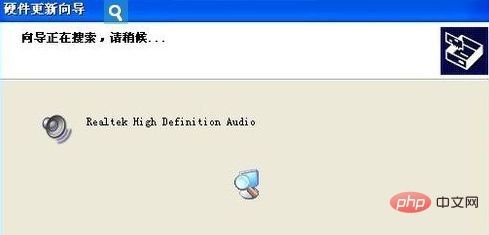 解决电脑无声之谜:未安装音频输出设备的应急攻略资讯攻略11-02
解决电脑无声之谜:未安装音频输出设备的应急攻略资讯攻略11-02 -
 轻松搞定!电脑Win7系统驱动安装全攻略资讯攻略11-21
轻松搞定!电脑Win7系统驱动安装全攻略资讯攻略11-21 -
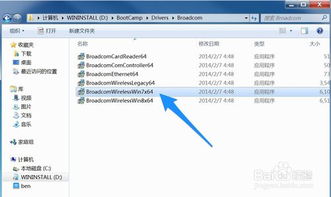 轻松搞定!电脑Win7驱动安装全攻略资讯攻略11-27
轻松搞定!电脑Win7驱动安装全攻略资讯攻略11-27 -
 电脑主板音频接口接线方法是什么?资讯攻略01-07
电脑主板音频接口接线方法是什么?资讯攻略01-07 -
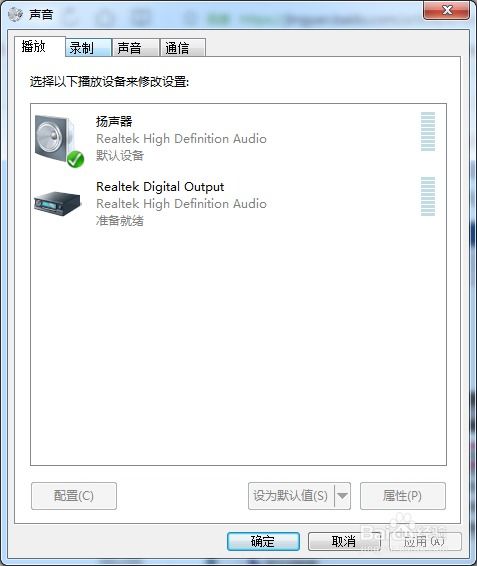 电脑没有音频输出设备怎么办?资讯攻略11-02
电脑没有音频输出设备怎么办?资讯攻略11-02 -
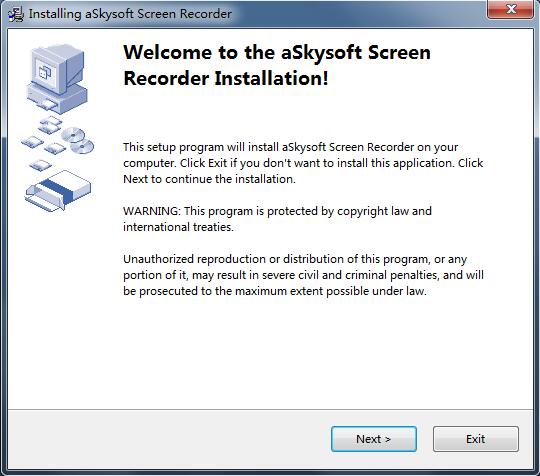 电脑无声?快速解决“未安装音频输出设备”红叉问题资讯攻略11-08
电脑无声?快速解决“未安装音频输出设备”红叉问题资讯攻略11-08